最直接的方法是使用vscode调试工具栏的“停止”按钮终止调试会话,或在集成终端中按下Ctrl + C(macOS为Cmd + C)中断程序;若程序无响应,可通过命令面板终止进程或使用系统任务管理器强制结束。
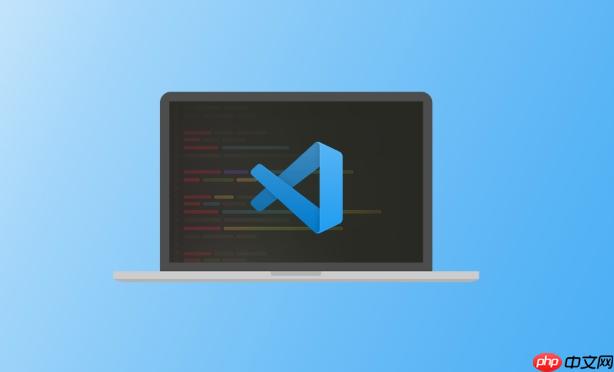
在VSCode中,要快速结束一个循环,尤其是在调试过程中,最直接的方法就是利用调试工具栏上的“停止”按钮(一个红色的方块图标),它会立即终止当前的调试会话和正在运行的程序。如果程序是在集成终端中独立运行(而非通过调试器启动),那么通常可以通过在终端中按下
Ctrl + C
(macOS上是
Cmd + C
)来发送中断信号,从而结束程序。
VSCode调试时强制终止循环程序教程
当你在VSCode里写代码,尤其是处理一些数据密集型或者逻辑复杂的任务时,写出一个无限循环或者执行时间过长的循环是常有的事。我个人觉得,这就像是代码里的“黑洞”,一旦进去,整个VSCode甚至系统都可能被拖慢。所以,知道怎么快速、有效地“拔掉插头”就显得尤为重要。
VSCode调试时如何优雅地中断无限循环?
“优雅”这个词在这里可能有点反直觉,毕竟我们说的是“强制终止”。但我的理解是,如果能在它彻底失控前,或者至少在调试阶段就把它揪出来,那也算是一种优雅。
首先,最直接的当然是调试工具栏上的那个红色方块——“停止”按钮。它就像一个紧急制动,按下后,当前的调试会话和所有相关的进程都会被强制终止。这对于那些完全卡死、CPU占用飙升的循环来说,是最快速的解脱方式。
但如果想更“优雅”一点,也就是在它还没完全失控前,或者想知道为什么会陷入死循环,我通常会这么做:
- 设置断点: 在循环内部,特别是那些可能导致循环条件判断失误的关键行,设置一个断点。这样,程序执行到这里就会暂停。
- 条件断点: 如果循环的迭代次数非常多,手动点击“继续”会很麻烦,我就会设置一个条件断点。比如,我怀疑在某个特定值下循环会出问题,我就设置
i == 某个特定值
作为条件。或者,如果想限制循环执行次数,可以设置
i > 1000
,这样循环执行超过1000次后就会暂停。这能帮助我快速定位到可能出问题的迭代。
- 步进调试: 当程序在断点处暂停后,我通常会使用“步过”(F10)或“步入”(F11)来观察循环内部变量的变化。通过查看变量窗口,我能清楚地看到循环控制变量、循环条件相关的变量是否按预期变化。很多时候,无限循环的原因就是某个变量没有按预期更新,或者循环条件永远为真。
- 日志输出: 在一些复杂的循环里,我甚至会在循环内部加入一些临时的
console.log()
(或其他语言的打印语句),输出关键变量的值。这在某些情况下比断点更直观,能快速看到执行流和数据流的变化。调试结束后再把这些日志删掉。
说白了,优雅地中断,其实就是通过调试工具的辅助,尽可能地在循环失控前,或者在它失控的边缘,理解问题、解决问题,而不是每次都直接“斩立决”。
强制终止无响应的VSCode程序或调试会话有哪些方法?
有时候,调试器可能也救不了你,程序彻底卡死,VSCode界面都可能无响应。这时候,就需要更强硬的手段了。
- VSCode调试工具栏的“停止”按钮: 这仍然是首选。即使界面有点卡顿,但只要调试工具栏还能响应,点击这个红色方块通常能解决大部分问题。它会尝试向调试目标发送终止信号。
- 集成终端的
Ctrl + C
/
Cmd + C
:
如果你的程序是在VSCode的集成终端中运行的(比如你用或者
python script.py
直接运行),而不是通过调试器启动,那么在终端窗口中按下
Ctrl + C
(macos是
Cmd + C
)是标准的操作。这会向终端中运行的进程发送一个中断信号,大部分程序都能响应并退出。
- VSCode命令面板的“终止所有进程”: 有时候,一个调试会话可能启动了多个子进程,或者因为某种原因,单个“停止”按钮不起作用。你可以尝试打开VSCode的命令面板(
Ctrl + Shift + P
或
Cmd + Shift + P
),然后搜索“Terminate All”或者“Kill Terminal”,选择相关的命令来终止所有终端进程。
- 操作系统任务管理器/活动监视器: 这是终极手段。如果VSCode本身都卡死了,或者上述方法都无效,那就需要求助于操作系统了。
这些方法是逐步升级的,从最温和的调试器控制到最暴力的操作系统级别强制终止。我个人建议,先从最温和的开始尝试,不到万不得已,不要轻易动用任务管理器,因为那可能导致数据丢失或者系统不稳定。
如何避免在VSCode中编写出难以控制的循环?
预防总是胜于治疗。与其每次都想着怎么强制终止,不如从源头上减少写出失控循环的可能性。
- 明确的终止条件: 这是最基本的。无论是
循环还是
循环,都要确保有一个明确、可达的终止条件。例如,
while
循环的条件变量必须在循环体内有更新,并且最终能让条件变为假。
- 迭代计数器与限制: 对于那些可能涉及大量迭代的循环,我经常会加入一个迭代计数器,并设置一个上限。即使逻辑上应该能正常结束,但如果因为某种边界条件或数据异常导致循环失控,这个上限能作为一个“安全网”,强制循环在达到一定次数后退出或抛出错误。
- 输入验证: 很多时候,循环的输入数据有问题,导致循环条件永远无法满足。在循环开始前,对输入数据进行严格的验证,确保它们符合预期,能大大降低出问题的概率。
- 模块化与函数封装: 将复杂的循环逻辑封装到独立的函数中。这样不仅提高了代码的可读性和复用性,也更容易对循环的输入和输出进行测试和控制。一个职责单一的函数,其内部的循环也更容易被理解和调试。
- 单元测试: 为包含循环逻辑的关键函数编写单元测试。通过模拟各种边界条件和异常输入,可以提前发现潜在的无限循环问题。自动化测试是避免运行时灾难的强大工具。
- 代码审查: 让同事或团队成员审查你的代码,尤其是那些复杂的循环部分。旁观者清,他们可能会发现你忽略的逻辑漏洞或潜在的死循环条件。
避免写出难以控制的循环,其实更多的是一种编程习惯和思维方式。它要求我们对循环的生命周期、数据流向以及边界条件有清晰的认识。在编写循环时,多问自己几个问题:这个循环什么时候会结束?如果输入数据是空的/异常的,它会怎么表现?这些思考能帮助我们写出更健壮、更可控的代码。


评论(已关闭)
评论已关闭